WordPressのインストール
XSERVERにアクセス
まずはこちらからXSERVERへアクセスします。
サーバーパネルへログイン
ログインメニューにカーソルを当てると展開されたメニューの中に「サーバーパネル」があるので、クリックします。
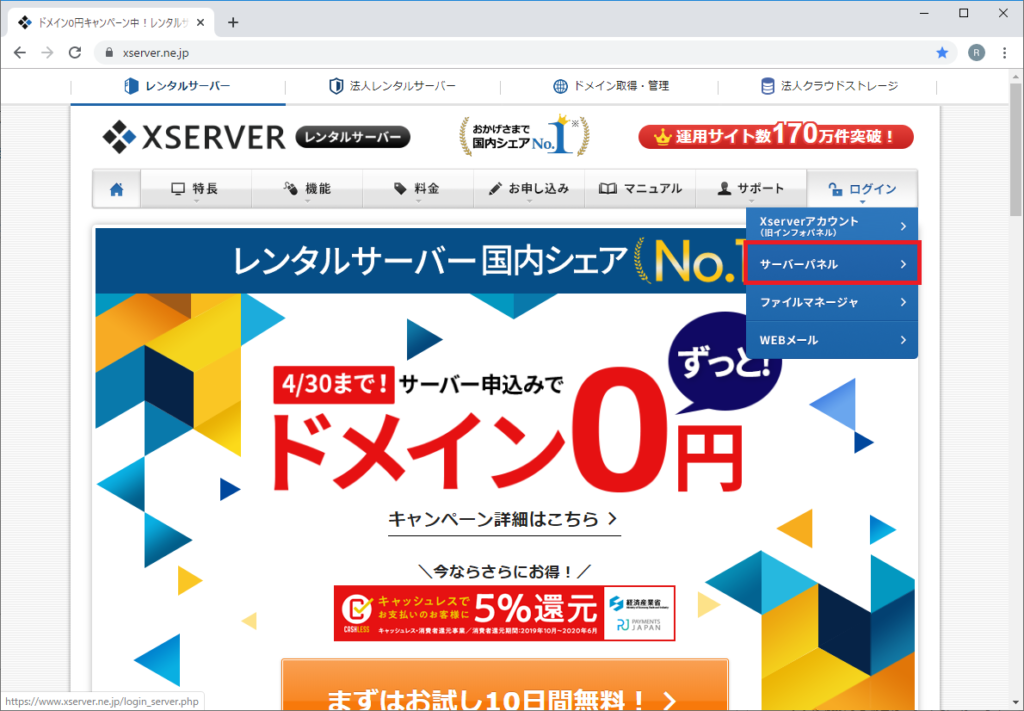
「サーバーパネル」をクリックするとサーバーパネル画面が表示されます。
すでにお持ちのサーバーIDとサーバーパネルパスワードでログインしてください。
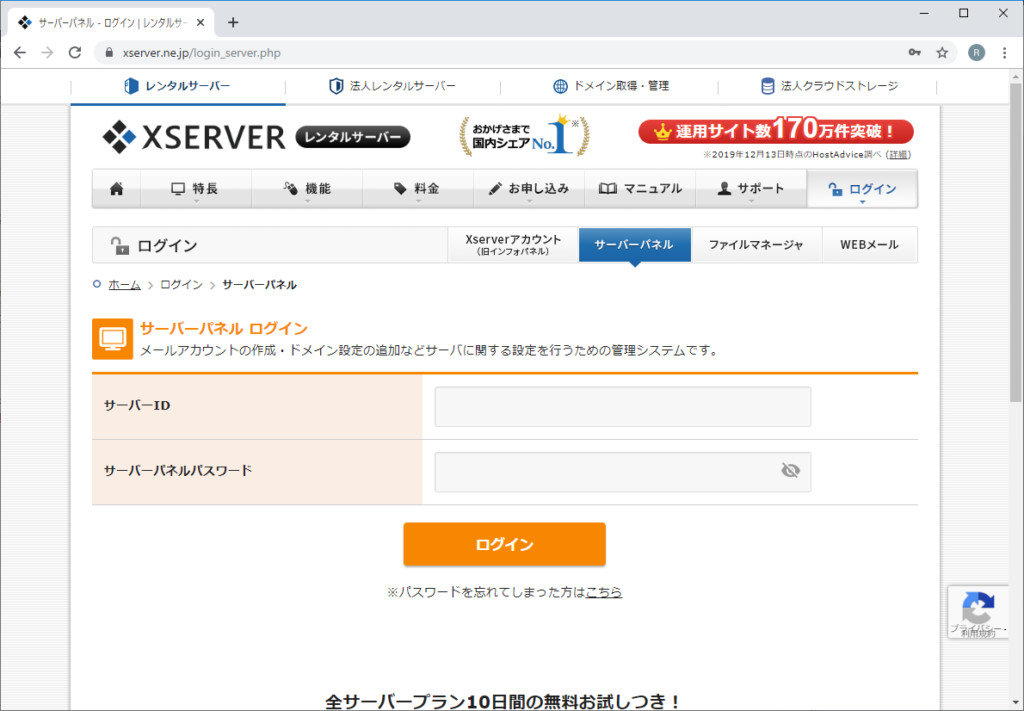
サーバーパネルへのログインが成功すると以下の画面が表示されます。
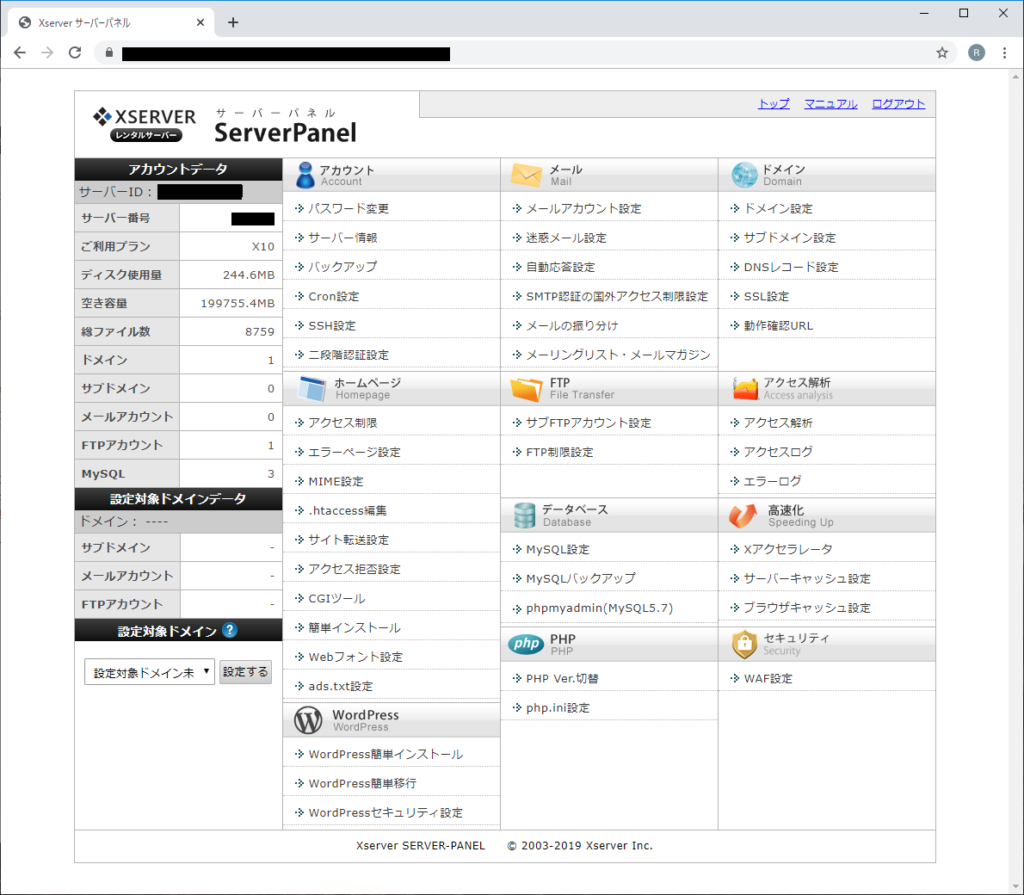
WordPressインストール
サーバーパネル画面から「WordPress簡単インストール」をクリックします。
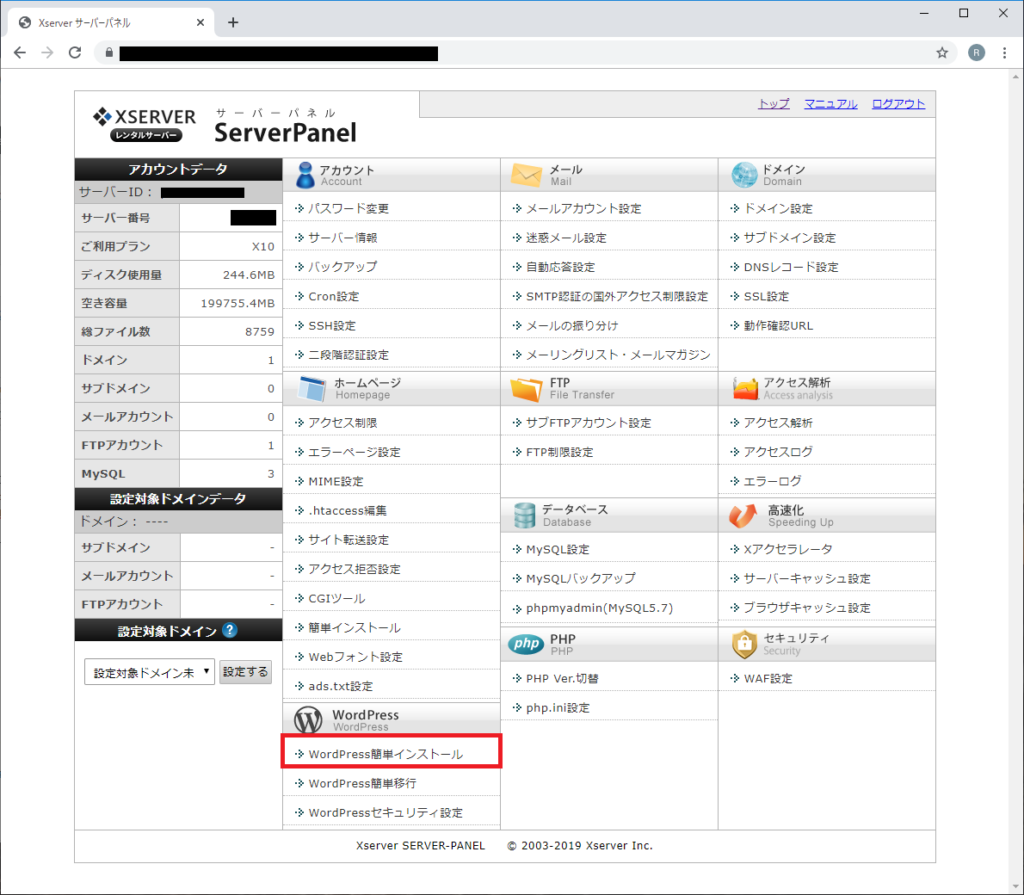
インストールしたいドメインを選択します。
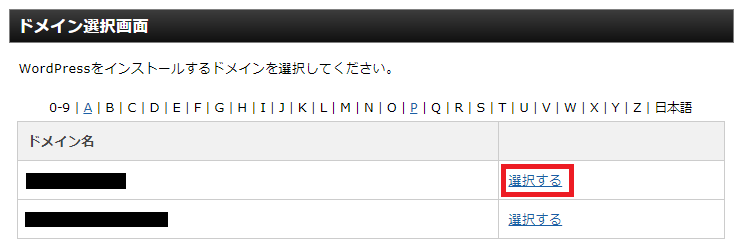
WordPressインストールタブをクリックし、以下を入力し、「確認画面へ進む」をクリックします。
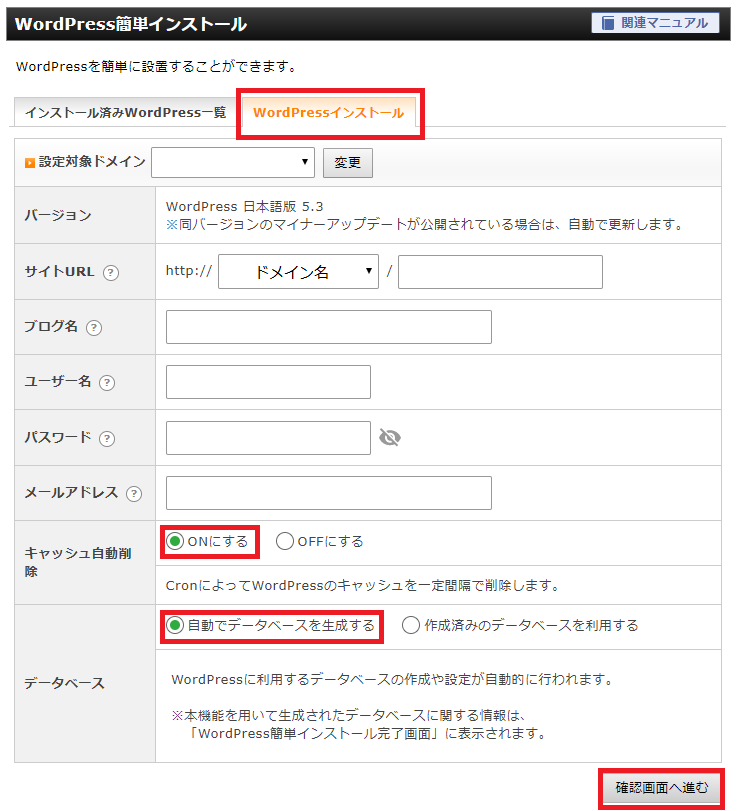
| サイトURL | 空欄でOK(一つのドメインに複数WordPressをインストールする場合に必要) |
|---|---|
| ブログ名 | 任意の名称 |
| ユーザー名 | ログインするときに必要 |
| パスワード | ログインするときに必要 |
| メールアドレス | WordPressと紐づけるメアド |
| キャッシュ自動削除 | デフォルト(ON)でOK |
| データベース | デフォルト(ON)でOK |
入力内容に間違いがないか確認します。
問題なければ「インストールをする」をクリックします。
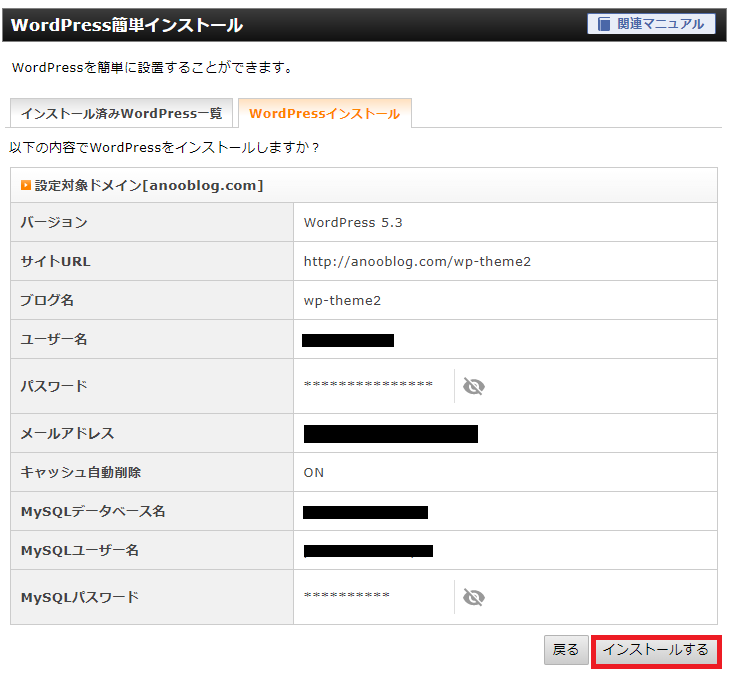
問題なければ、完了画面が表示されます。
この画面に表示された内容は今後必要になるので、必ず控えておきましょう。
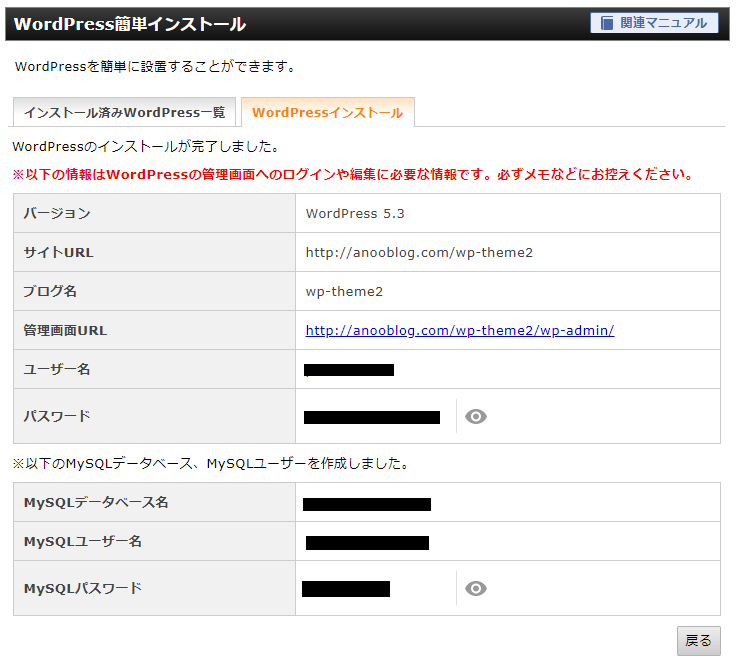
WordPressのインストール確認
WordPress管理画面へログイン
前の手順で控えた「管理画面URL」にアクセスします。
管理URL:http://ドメイン名/(任意の階層)/wp-admin/
ログイン画面で、ユーザー名とパスワードを入力してください。
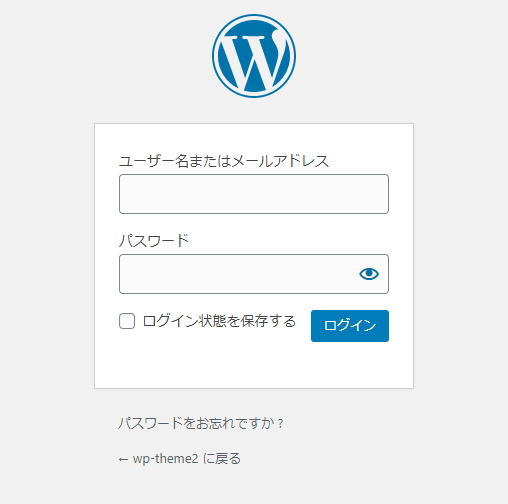
ログインに成功するとWordPressのダッシュボードが表示されます。
これでインストールは完了です。
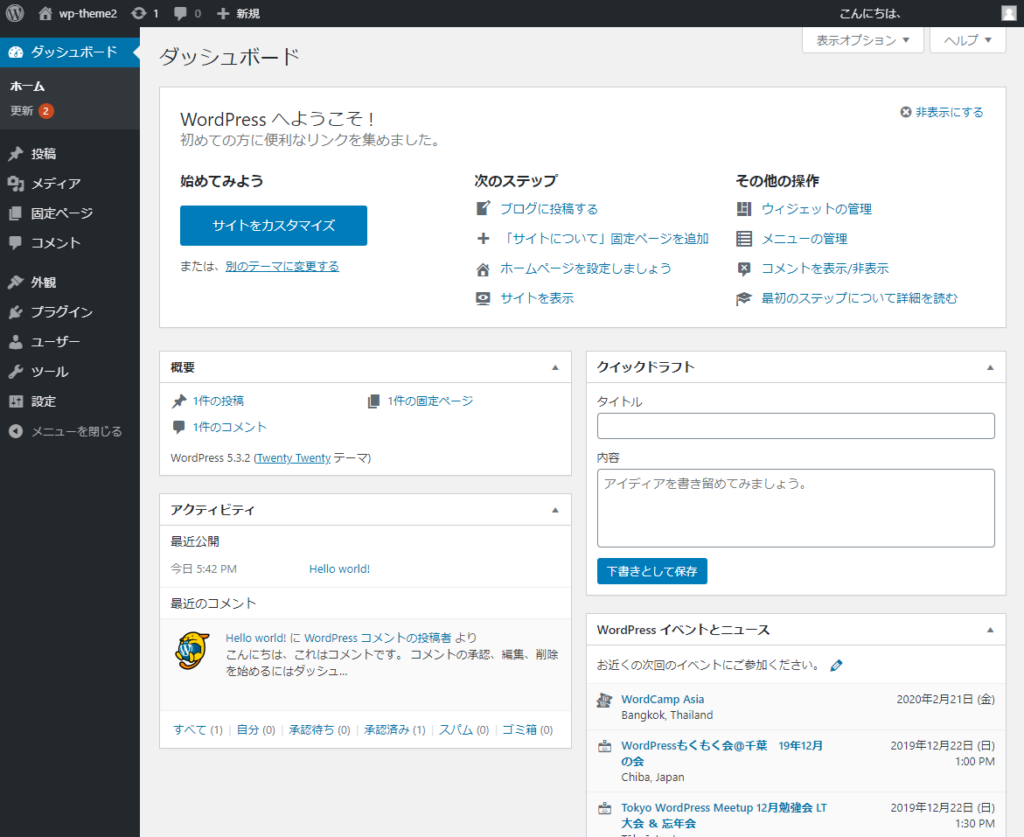
それではまた



コメント